Kako spojiti bežičnu tipkovnicu na računalo
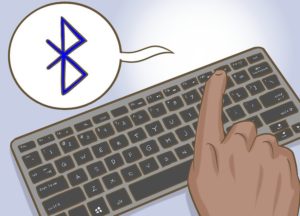 Trenutno tržište nudi veliki broj različitih uređaja za računalo - slušalice, tipkovnice ili miševi. Bežični modeli postali su posebno rašireni, a to ne čudi, jer odsutnost nepotrebnih kabela omogućuje vam ne samo da izbjegnete probleme povezane s njihovim mehaničkim oštećenjima, već i da budete mobilniji pri korištenju uređaja. Ali kako se takve tipkovnice spajaju? Koje poteškoće mogu nastati tijekom uspostavljanja veze i što će za to biti potrebno? O svemu tome naučit ćete u ovom članku.
Trenutno tržište nudi veliki broj različitih uređaja za računalo - slušalice, tipkovnice ili miševi. Bežični modeli postali su posebno rašireni, a to ne čudi, jer odsutnost nepotrebnih kabela omogućuje vam ne samo da izbjegnete probleme povezane s njihovim mehaničkim oštećenjima, već i da budete mobilniji pri korištenju uređaja. Ali kako se takve tipkovnice spajaju? Koje poteškoće mogu nastati tijekom uspostavljanja veze i što će za to biti potrebno? O svemu tome naučit ćete u ovom članku.
Sadržaj članka
Kako spojiti bežičnu tipkovnicu na računalo
U procesu povezivanja nema ništa komplicirano - to ne zahtijeva posebne vještine ili duboko znanje u području tehnologije, tako da se čak i početnik može nositi sa zadatkom. Važno je razumjeti princip povezivanja, a također i unaprijed pročitati o mogućim poteškoćama s kojima se povremeno susreću neiskusni korisnici. Znajući kako riješiti ovaj ili onaj problem, možete jednostavno spojiti potpuno novu bežičnu tipkovnicu na svoje računalo.
VAŽNO. Također obratite pozornost na to što je točno uključeno uz kupljeni uređaj.Morate imati disk s drajverima, kao i poseban adapter s kojim ćete spojiti tipkovnicu ako nemate Bluetooth funkciju ili iz nekog razloga ne radi ispravno.
Uz bežičnu tipkovnicu može ići i miš. Obratite pozornost i na model tipkovnice. Bilo bi korisno pročitati na internetu o principu rada takvih uređaja io tome kako trenutno možemo upravljati bez žica - na taj način možete brzo identificirati problem ako nešto iznenada pođe po zlu.
 Prije instalacije potrebno je umetnuti postojeći disk i prvo instalirati potrebne upravljačke programe. Bez njih tipkovnica vjerojatno neće raditi. Ako disk nije uključen u paket ili ste ga izgubili, nema razloga za brigu - sve potrebne datoteke možete lako pronaći na službenoj web stranici proizvođača. Imajte na umu da se upravljački programi za različite modele računala, kao i verzije operativnog sustava, mogu značajno razlikovati, stoga biste trebali odabrati točno ono što vam odgovara.
Prije instalacije potrebno je umetnuti postojeći disk i prvo instalirati potrebne upravljačke programe. Bez njih tipkovnica vjerojatno neće raditi. Ako disk nije uključen u paket ili ste ga izgubili, nema razloga za brigu - sve potrebne datoteke možete lako pronaći na službenoj web stranici proizvođača. Imajte na umu da se upravljački programi za različite modele računala, kao i verzije operativnog sustava, mogu značajno razlikovati, stoga biste trebali odabrati točno ono što vam odgovara.
Nakon instalacije možete početi povezivati tipkovnicu. Da biste to učinili, morat ćete otvoriti Bluetooth aplikaciju koja je dostupna na gotovo svakom modelu računala ili prijenosnog računala u posljednjem desetljeću.
VAŽNO. Na isti način možete spojiti uređaj na drugi uređaj, na primjer, TV. To će uvelike pojednostaviti i ubrzati postupak korištenja Smat TV-a ili drugih korisnih funkcija.
- Nakon što aktivirate Bluetooth na računalu, uključite tipkovnicu.
- Zatim pronađite poseban gumb na njemu; pored gumba bit će slična ikona koja se koristi za označavanje Bluetootha. Kliknite na gumb. Nakon toga će započeti traženje dostupnih uređaja na računalu.U nekim slučajevima mora se pokrenuti ručno klikom na gumb "Pokreni pretraživanje".
- Pronađite svoju tipkovnicu na popisu koji se otvori. U većini slučajeva uređaj je nazvan prema proizvođaču i modelu.
- Pritisnite gumb "Uparivanje". Nakon toga, veza će biti uspostavljena i možete sigurno početi koristiti tipkovnicu.
Kako spojiti Bluetooth tipkovnicu na računalo bez prijemnika
Ali što učiniti ako računalo nema poseban Bluetooth prijemnik? Kako uspostaviti vezu u ovom slučaju. Nemojte se žuriti uzrujati i misliti da ste uzalud kupili. Uređaj se može spojiti na drugi način, što je već spomenuto gore. Da biste to učinili, trebat će vam poseban adapter koji dolazi s tipkovnicom.
Princip njegovog rada identičan je Bluetooth sustavu. Drugim riječima, možemo reći da obavlja svoju funkciju na računalu u nedostatku takvog uslužnog programa.
Proces povezivanja trajat će vrlo malo vremena, a broj radnji koje je potrebno izvršiti je minimalan.
- Prvi korak je instalirati sve potrebne upravljačke programe na isti način pomoću diska ili službene web stranice proizvođača.
 Nakon toga, umetnite baterije u novu tipkovnicu - izvor napajanja je izravan čimbenik u njezinim performansama.
Nakon toga, umetnite baterije u novu tipkovnicu - izvor napajanja je izravan čimbenik u njezinim performansama.- Zatim umetnite adapter u željeni priključak - u većini slučajeva ovo je univerzalni USB ulaz, čiji naziv govori sam za sebe - prva riječ u kratici prevodi se kao "univerzalni".
- U nekim modelima adapter ima LED diodu koja pojednostavljuje povezivanje - ako je veza uspješna, dioda će početi treperiti u jednoj ili drugoj boji. Obično je plava ili crvena, povremeno zelena ili žuta.
- Nakon toga uključite tipkovnicu.Da biste to učinili, pomaknite gumb bliže natpisu "Uključeno".
Sada provjerite počinje li uređaj raditi. Ako je sve u redu, možete ga početi koristiti.
Moguće poteškoće prilikom povezivanja
Tijekom procesa povezivanja mogu se pojaviti određene poteškoće. Na primjer, računalo neće vidjeti tipkovnicu.
Jedan od razloga zašto se to može dogoditi su neispravni upravljački programi. Mogu biti zastarjeli ili pogrešno odabrani. Također provjerite postavke sustava Windows. Na upravljačkoj ploči možete pronaći mnogo različitih parametara koji će korištenje uređaja učiniti ugodnijim.
 U slučaju da nešto ne radi, pokušajte ući i u BIOS. Da biste to učinili, morate nekoliko puta pritisnuti ovaj ili onaj gumb - to je drugačije za svaki model računala, ali ga je lako pronaći na internetu ili u uputama za uređaj. Ali imajte na umu da starije matične ploče možda neće raditi s modernim bežičnim tipkovnicama. U tom slučaju morat ćete se vratiti na tradicionalni način povezivanja putem posebnog priključka.
U slučaju da nešto ne radi, pokušajte ući i u BIOS. Da biste to učinili, morate nekoliko puta pritisnuti ovaj ili onaj gumb - to je drugačije za svaki model računala, ali ga je lako pronaći na internetu ili u uputama za uređaj. Ali imajte na umu da starije matične ploče možda neće raditi s modernim bežičnim tipkovnicama. U tom slučaju morat ćete se vratiti na tradicionalni način povezivanja putem posebnog priključka.
Sada znate kako pravilno povezati bežičnu tipkovnicu s računalom ili čak prijenosnim računalom ako vam ugrađena ne odgovara. Za uspostavljanje veze bit će potrebno svega nekoliko minuta, a pozitivan rezultat je zajamčen nakon prve uporabe. Bit ćete osigurani od bilo kakvih problema povezanih s lomom žice, habanjem i drugim sličnim stvarima, a također ćete moći instalirati tipkovnicu gdje vam je najprikladnije, bez brige o tome da možda neće biti dovoljno kabela.





